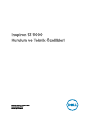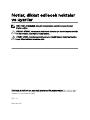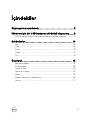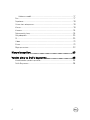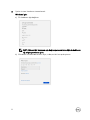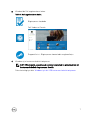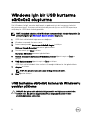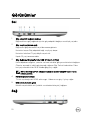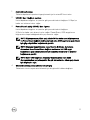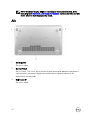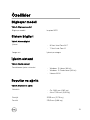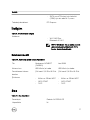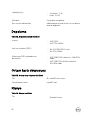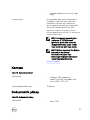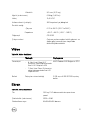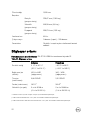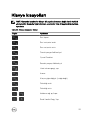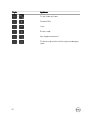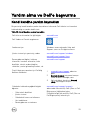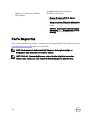Dell Inspiron 5370 Hızlı başlangıç Kılavuzu
- Tip
- Hızlı başlangıç Kılavuzu

Inspiron 13 5000
Kurulum ve Teknik Özellikleri
Bilgisayar Modeli: Inspiron 5370
Resmi Model: P87G
Resmi Tip: P87G001

Notlar, dikkat edilecek noktalar
ve uyarılar
NOT: NOT, ürününüzü daha iyi kullanmanıza yardımcı olacak önemli
bilgiler sağlar.
DİKKAT: DİKKAT, donanımda olabilecek hasarları ya da veri kaybını belirtir
ve bu sorunun nasıl önleneceğini anlatır.
UYARI: UYARI, meydana gelebilecek olası maddi hasar, kişisel yaralanma
veya ölüm tehlikesi anlamına gelir.
Telif Hakkı © 2017 Dell Inc. veya bağlı kuruluşları. Tüm hakları saklıdır. Dell, EMC ve diğer
ticari markalar, Dell Inc. veya bağlı kuruluşlarının ticari markalarıdır. Diğer ticari markalar ilgili
sahiplerinin ticari markaları olabilir.
2017 - 11
Revizyon A00

İçindekiler
Bilgisayarınızı ayarlamak.................................................5
Windows için bir USB kurtarma sürücüsü oluşturma...... 8
USB kurtarma sürücüsü kullanarak Windows'u yeniden yükleme............... 8
Görünümler.................................................................. 10
Sol........................................................................................................... 10
Sağ.......................................................................................................... 10
Ekran........................................................................................................12
Taban....................................................................................................... 13
Alt............................................................................................................ 14
Özellikler...................................................................... 15
Bilgisayar modeli.......................................................................................15
Sistem bilgileri.......................................................................................... 15
İşletim sistemi...........................................................................................15
Boyutlar ve ağırlık.....................................................................................15
Bellek....................................................................................................... 16
Bağlantı noktaları ve konektörler.............................................................. 16
İletişim......................................................................................................17
3

Kablosuz modül..................................................................................17
Ses...........................................................................................................17
Depolama.................................................................................................18
Ortam kartı okuyucusu.............................................................................18
Klavye...................................................................................................... 18
Kamera.................................................................................................... 19
Dokunmatik yüzey....................................................................................19
Güç adaptörü.......................................................................................... 20
Pil............................................................................................................20
Video........................................................................................................21
Ekran........................................................................................................21
Bilgisayar ortamı...................................................................................... 22
Klavye kısayolları..........................................................23
Yardım alma ve Dell'e başvurma....................................25
Kendi kendine yardım kaynakları.............................................................. 25
Dell'e Başvurma.......................................................................................26
4

Bilgisayarınızı ayarlamak
1 Güç adaptörünü takın ve güç düğmesine basın.
NOT: Pil gücünü muhafaza etmek için pil, güç tasarruf moduna girebilir.
Güç adaptörünü takın ve bilgisayarı açmak için güç düğmesine basın.
5

2 İşletim sistemi kurulumu tamamlamak.
Windows İçin:
a) Bir kablosuz ağa bağlanın.
NOT: Güvenli bir kablosuz ağa bağlanıyorsanız istendiğinde kablosuz
ağ erişim parolasını girin.
b) Microsoft hesabınızda oturum açın ya da yeni bir hesap oluşturun.
6

3 Windows'da Dell uygulamalarını bulun.
Tablo 1. Dell uygulamalarını bulun.
Bilgisayarınızı kaydedin
Dell Yardım ve Destek
SupportAssist - Bilgisayarınızı kontrol edin ve güncelleyin
4 Windows için kurtarma sürücüsü oluşturun.
NOT: Windows’da oluşabilecek sorunları algılamak ve gidermek için bir
kurtarma sürücüsü oluşturmanız önerilir.
Daha fazla bilgi için bkz. Windows için bir USB kurtarma sürücüsü oluşturun.
7

Windows için bir USB kurtarma
sürücüsü oluşturma
Dell, Windows ile ilgili sorunları belirlemek ve gidermek için bir kurtarma sürücüsü
oluşturmanızı önerir. Kurtarma sürücüsünü oluşturmak için en az 16 GB kapasiteye
sahip boş bir USB ash sürücü gereklidir.
NOT: Aşağıdaki adımlar yüklü Windows sürümüne bağlı olarak değişebilir. En
yeni yönergeler için Microsoft destek sitesine başvurun.
1 USB ash sürücüsünü bilgisayarınıza bağlayın.
2 Windows aramada,
Kurtarma
yazın.
3 Arama sonuçlarında, Kurtarma sürücüsü oluştur'a tıklayın.
Kullanıcı Hesabı Denetimi penceresi görüntülenir.
4 Devam etmek için Evet'i tıklatın.
Kurtarma Sürücüsü penceresi görüntülenir.
5 Sistem dosyalarını kurtarma sürücüsüne yedekle öğesini seçin ve İleri'ye
tıklayın.
6 USB ash sürücüsü öğesini seçin ve İleri'ye tıklayın.
USB ash sürücüsündeki tüm verilerin silineceğini bildiren bir ileti görüntülenir.
7 Oluştur'u tıklatın.
NOT: Bu işlemin tamamlanması birkaç dakika sürebilir.
8 Son öğesine tıklayın.
USB kurtarma sürücüsü kullanarak Windows'u
yeniden yükleme
DİKKAT: Bu işlem sabit sürücüyü biçimlendirir ve bilgisayarınızdaki tüm
verileri siler. Bu göreve başlamadan önce bilgisayarınızdaki verileri
yedeklediğinizden emin olun.
8

NOT: Windows'u yeniden yüklemeden önce, bilgisayarınızda en az 2 GB
bellek ve 32 GB depolama alanı olduğundan emin olun.
1 USB kurtarma sürücüsünü bilgisayarınıza bağlayın.
2 Bilgisayarınızı yeniden başlatın.
3 Önyükleme menüsüne erişmek için ekranda Dell logosu göründükten sonra F12
tuşuna basın.
Bir Tek seferlik önyükleme menüsü hazırlanıyor iletisi görüntülenir.
4 Önyükleme menüsü yüklendikten sonra, UEFI ÖNYÜKLEME altında USB
kurtarma aygıtını seçin.
Sistem yeniden başlatılır ve bir Klavye düzeni seçin ekranı görüntülenir.
5 Klavye düzeninizi seçin.
6 Bir seçenek belirleyin ekranında, Sorun gider öğesine tıklayın.
7 Bir sürücüden kurtar öğesine tıklayın.
8 Aşağıdaki seçeneklerden birini belirleyin:
– Hızlı bir şekilde biçimlendirmek için Yalnızca dosyalarımı kaldır.
– Tam biçimlendirme gerçekleştirmek için Sürücüyü tamamen temizle.
9 Kurtarma işlemini başlatmak için Kurtar seçeneğine tıklayın.
Bu işlemin tamamlanması birkaç dakika sürer ve bilgisayarınız bu işlem sırasında
yeniden başlatılır.
9

Görünümler
Sol
1 Güç adaptörü bağlantı noktası
Bilgisayarınızın güç sağlamak için bir güç adaptörü bağlayın ve aküyü şarj edin.
2 Güç ve pil şarj durum ışığı
Bilgisayarın güç durumunu ve pil durumunu gösterir.
Kesintisiz beyaz-Güç adaptörü bağlı ve pil şarj oluyor.
Kesintisiz kehribar-Pil şarjı düşük veya kritik.
Kapalı-Pil şarjı tamamen dolu.
3 Güç Sağlama/DisplayPort ile USB 3.1 Gen 1 (C Tipi)
Harici depolama aygıtları, yazıcılar ve harici ekranlar gibi çevre birimlerini bağlayın.
Cihazlar arasında iki yönlü güç kaynağı sağlayan Güç Teslimi'ni destekler. Daha
hızlı şarjı mümkün kılan 15 W'a kadar güç çıkışı sağlar.
NOT: Bir DisplayPort cihazını bağlamak için bir adaptör (ayrı olarak
satılır) gerekir.
4 HDMI bağlantı noktası
TV'nizi veya başka bir HDMI-etkin aygıt. Video ve ses girişi / çıkışı sağlar.
5 Mikrofonlu kulaklık girişi
Kulaklık veya kulaklık seti (kulaklık ve mikrofon birleşimi) bağlayın.
Sağ
10

1 microSD kart yuvası
Tabletin depolama kapasitesini genişletmek için bir microSD kartı takın.
2 USB 3.1 Gen 1 bağlantı noktası
Harici depolama aygıtları ve yazıcılar gibi çevre birimlerini bağlayın. 5 Gbps'ye
kadar veri aktarım hızları sağlar.
3 PowerShare'e sahip USB 3,1 Gen 1 portu
Harici depolama aygıtları ve yazıcılar gibi çevre birimlerini bağlayın.
5 Gb/sn'ye kadar veri aktarım hızları sağlar. PowerShare, USB aaygıtlarınızı
bilgisayarınız kapalı olduğunda bile şarj etmenizi sağlar.
NOT: Bilgisayarınızın pilinin şarjı yüzde 10'dan daha azsa bilgisayarınızı
ve PowerShare bağlantı noktasına bağlı olan USB aygıtlarını şarj etmek
için güç adaptörüne bağlamanız gerekir.
NOT: Bilgisayar kapatılmadan veya Hazırda Bekleme durumuna
alınmadan önce PowerShare bağlantı noktasına bir USB aygıt
bağlandıysa şarjı etkinleştirmek için bağlantıyı kesmeniz ve yeniden
bağlamanız gerekir.
NOT: Belirli USB aygıtları, bilgisayar kapandığında veya uyku
durumundayken şarj olmayabilir. Bu gibi durumlarda, cihazı şarj etmek
için bilgisayarı açın.
4 Güvenlik kablosu yuvası (Noble kilitleri için)
Tabletinizin izinsiz taşınmasını önlemek için bir güvenlik kablosu bağlayın.
11

Ekran
1 Sol mikrofon
Ses kaydı ve sesli çağrılar için dijital ses girişi sağlar.
2 Kamera
Görüntülü sohbet yapmanızı, fotoğraar çekmenizi ve videolar kaydetmenizi
sağlar.
3 Kamera durum ışığı
Kamera kullanımdayken yanar.
4 Sağ mikrofon
Ses kaydı ve sesli çağrılar için dijital ses girişi sağlar.
12

Taban
1 Dokunmatik yüzey
Fare imlecini hareket ettirmek için parmağınızı dokunmatik yüzeyde hareket
ettirin. Sağ tıklamak için simgesine çift tıklayın ve iki parmakla hafifçe vurun.
2 Alana sol tıklatın
Sol tıklama için basın.
3 Alana sağ tıklatın
Sağ tıklama için basın.
4 İsteğe bağlı parmak izi okuyucusu ile güç düğmesi
Kapalıysa, uyku durumunda veya hazırda bekletme durumundaysa bilgisayarı
açmak için basın.
Bilgisayar açıkken, bilgisayarı uyku moduna geçirmek için güç düğmesine basın ve
bilgisayarı kapatmaya zorlamak için güç düğmesini 4 saniye boyunca basılı tutun.
Güç düğmesinde bir parmak izi okuyucu varsa, oturum açmak için parmağınızı
güç düğmesinin üzerine yerleştirin.
NOT: Parmak izi okuyucuyu kullanmadan önce, parmak izinizi parola
olarak tanıtmak ve erişimi etkinleştirmek için Windows'da yapılandırın.
Daha fazla bilgi için, bkz. www.dell.com/support/windows.
13

NOT: Windows'da güç düğmesi davranışını özelleştirebilirsiniz. Daha
fazla bilgi için www.dell.com/support/manuals sayfasından Me and My
Dell’e (Ben ve Dell Bilgisayarım) bakın.
Alt
1 Sol hoparlör
Ses çıkışı sağlar.
2 Servis Etiketi
Servis Etiketi, Dell servis teknisyenlerinin bilgisayarınızdaki donanım bileşenlerini
tanımlamalarını ve garanti bilgilerine erişebilmelerini sağlayan benzersiz bir
alfanümerik tanımlayıcıdır.
3 Sağ hoparlör
Ses çıkışı sağlar.
14

Özellikler
Bilgisayar modeli
Tablo 2. Bilgisayar modeli
Bilgisayar modeli
Inspiron 5370
Sistem bilgileri
Tablo 3. Sistem bilgileri
İşlemci
• 8.
Nesil Intel Core i5/i7
• 7. Nesil Intel Core i3
Yonga seti İşlemciye entegre
İşletim sistemi
Tablo 4. İşletim sistemi
Desteklenen işletim sistemleri
• Windows 10 Home (64 bit)
• Windows 10 Professional (64 bit)
• Ubuntu 16.04
Boyutlar ve ağırlık
Tablo
5. Boyutlar ve ağırlık
Yükseklik
• Ön: 15,81 mm (0,62 inç)
• Arka: 17,55 mm (0,69 inç)
Genişlik
323,9 mm (12,75 inç)
Derinlik
219,9 mm (8,66 inç)
15

Ağırlık
1,40 kg (3,08 lb)
NOT: Dizüstü bilgisayarınızın
ağırlığı, istenen yapılandırmaya ve
üretim çeşitliliğine göre değişebilir.
Bellek
Tablo 6. Bellek özellikleri
Yuvalar İki SODIMM yuvası
Tür
DDR4 (Çift kanal uyumlu)
Hız 2133 MHz ve 2400 Mhz
Desteklenen yapılandırmalar 4 GB, 8 GB, 16 GB ve 32 GB
Bağlantı noktaları ve konektörler
Tablo 7. Bağlantı noktaları ve konektörler
Harici:
USB
• Bir adet USB 3.1 1. Nesil bağlantı
noktası
• PowerShare özellikli bir adet USB 3.1
1. Nesil bağlantı noktası
• Güç Teslimatı/DisplayPort özellikli bir
adet USB 3.1 1. Nesil (C Tipi) bağlantı
noktası
Ses/Video
• Bir adet HDMI 1.4b bağlantı noktası
• Bir adet kulaklık (kulaklık ve mikrofon
kombo) bağlantı noktası
Tablo 8. Bağlantı noktaları ve konektörler
Dahili:
M.2 yuvası
• Wi-Fi ve Bluetooth combo kartı için
bir M.2 yuvası
16

Dahili:
• SATA veya PCIe katı hal sürücüsü
(2280) için bir adet M.2 yuvası
Teknoloji desteklenir PCI Express
İletişim
Tablo 9. Desteklenen iletişim
Kablosuz
• Wi-Fi 802.11ac
• Bluetooth 4.1/4.2
NOT: Windows 10, şu anda yazılım
güncellemesiyle Bluetooth 4.1’e
kadar desteklemektedir.
Kablosuz modül
Tablo 10. Kablosuz modül teknik özellikleri
Tür Qualcomm QCA9377
(DW1810)
Intel 3165
Aktarım hızı 433 Mb/sn’ye kadar 433 Mb/sn’ye kadar
Desteklenen frekans
bantları
Çift bantlı 2,4 GHz/5 GHz Çift bantlı 2,4 GHz/5 GHz
Şifreleme
• 64 bit ve 128 bit WEP
• AES-CCMP
• TKIP
• 64 bit ve 128 bit WEP
• AES-CCMP
• TKIP
Ses
Tablo
11. Ses özellikleri
Denetleyici Realtek ALC3254-CG
Hoparlörler İki
17

Hoparlör çıkışı
• Ortalama – 2 W
• Maks. 2,5 W
Mikrofon Dijital dizin mikrofonlar
Ses seviyesi denetimleri Media kontrol kısayol tuşları ve ses düzeyi
kontrol düğmeleri
Depolama
Tablo 12. Depolama teknik özellikleri
Arayüz
• M.2 SATA
• M.2 PCIe NVMe
Katı hal sürücüsü (SSD)
• Bir M.2 2280 SATA veya
• Bir PCIe NVMe
Maksimum SSD yapılandırması
desteklenir
• M.2 2280 SATA sürücüsü - 256 GB’a
kadar
• M.2 2280 PCIe NVMe sürücüsü -
512 GB’a kadar
Ortam kartı okuyucusu
Tablo
13. Ortam kartı okuyucu özellikleri
Tür Bir microSD kart yuvası
Desteklenen kartlar microSD kart
Klavye
Tablo
14. Klavye özellikleri
Tür
• Standart klavye
18

• Arkadan aydınlatmalı klavye (isteğe
bağlı)
Kısayol tuşları Klavyenizdeki bazı tuşların üzerinde iki
sembolleri vardır. Bu tuşlar alternatif
karakterleri yazmak için ya da ikincil
işlevleri gerçekleştirmek için kullanılabilir.
Alternatif karakter girmek için Shift
tuşuna ve istenilen tuşa basın. İkincil
işlevleri gerçekleştirmek için Fn tuşuna ve
istenilen tuşa basın.
NOT: Fn+Esc'ye basarak işlev
tuşlarının (F1-F12) birincil
işlevlerini şu iki mod arasında
değiştirebilirsiniz: çoklu ortam
tuşu modu ve işlev tuşu modu.
NOT: Birincil davranışı Fn+Esc'ye
basarak ya da Sistem
Kurulumunda İşlev Tuşu
Davranışını değiştirerek kısayol
tuşları tanımlayabilirsiniz.
Klavye kısayolları
Kamera
Tablo
15. Kamera özellikleri
Çözünürlük
• Fotoğraf: 0,92 megapiksel
• Video: 30 fps’de (saniyedeki kare
sayısı) 1280 x 720 (HD)
Çapraz görüntüleme açısı 75 derece
Dokunmatik yüzey
Tablo
16. Dokunmatik yüzey
Çözünürlük
• Yatay: 1219
19

• Dikey: 679
Boyutlar
• Yükseklik: 65 mm (2,56 inç)
• Yükseklik: 105 mm (4,13 inç)
Güç adaptörü
Tablo 17. Güç adaptörü teknik özellikleri
Tür
• 45 W - Tümleştirilmiş
yapılandırma için
• 65 W- Ayrık yapılandırma için
Çap (konektör) 4,5 mm
Giriş voltajı 100 VAC–240 VAC
Giriş frekansı 50 Hz–60 Hz
Giriş akımı (maksimum) 1,3 A/1,7 A
Çıkış akımı (sürekli) 2,31 A/3,34 A
Dereceli çıkış voltajı 19,50 VDC
Sıcaklık aralığı
Çalışma 0°C ila 40°C (32°F ila 104°F)
Depolama -40 °C ila 70 °C arasında (-40 °F
ila 158 °F arasında)
Pil
Tablo
18. Akü özellikleri
Tür 3 hücreli "akıllı" lityum iyon (38 WHr)
Boyutlar:
Genişlik 256,4 mm (10,09 inç)
Derinlik 66,05 mm (2,6 inç)
20
Sayfa yükleniyor...
Sayfa yükleniyor...
Sayfa yükleniyor...
Sayfa yükleniyor...
Sayfa yükleniyor...
Sayfa yükleniyor...
-
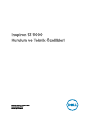 1
1
-
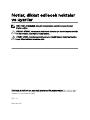 2
2
-
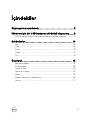 3
3
-
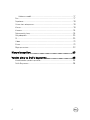 4
4
-
 5
5
-
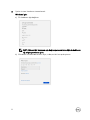 6
6
-
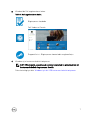 7
7
-
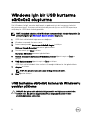 8
8
-
 9
9
-
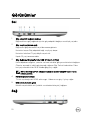 10
10
-
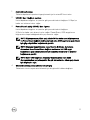 11
11
-
 12
12
-
 13
13
-
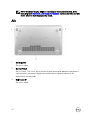 14
14
-
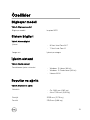 15
15
-
 16
16
-
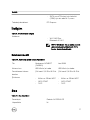 17
17
-
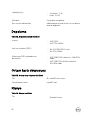 18
18
-
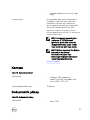 19
19
-
 20
20
-
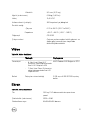 21
21
-
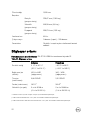 22
22
-
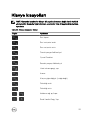 23
23
-
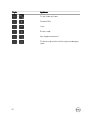 24
24
-
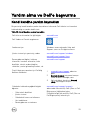 25
25
-
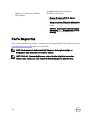 26
26
Dell Inspiron 5370 Hızlı başlangıç Kılavuzu
- Tip
- Hızlı başlangıç Kılavuzu
İlgili makaleler
-
Dell Inspiron 7370 Şartname
-
Dell Latitude 5501 El kitabı
-
Dell Latitude 5511 Hızlı başlangıç Kılavuzu
-
Dell Latitude 5400 El kitabı
-
Dell Latitude 5310 El kitabı
-
Dell Latitude 5500 El kitabı
-
Dell Latitude 5310 El kitabı
-
Dell Latitude 5510 El kitabı
-
Dell G5 15 5590 Hızlı başlangıç Kılavuzu
-
Dell Latitude 3410 El kitabı